 |

※Windows 98SE をお使いのときは、CD-ROMを要求されるときがあります。
Windows 98SE CD-ROMをご用意ください。
要求されたときは、次のようにしてください。
Windows 98SE CD-ROMをCD/DVDドライブに挿入して[OK]をクリックします。
「ファイルのコピー元」の入力を求められたら
①[参照]をクリックします。
②「マイコンピュータ」をダブルクリックします。
③「CD/DVDドライブ」をダブルクリックします。
④「Win98」をクリックし、[OK]をクリックします。
※「バージョンの競合」が表示されることがあります。[はい]をクリックします。
|
 |
|

|
再起動したコンピュータのUSBポートに本製品を接続します。
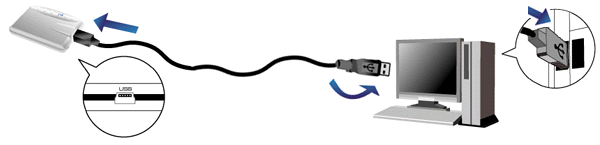
|

|
「新しいハードウエアの検索ウィザードの開始」が表示されます。
「ソフトウエアを自動的にインストールする(推奨)」を選択し、[次へ]をクリックします。
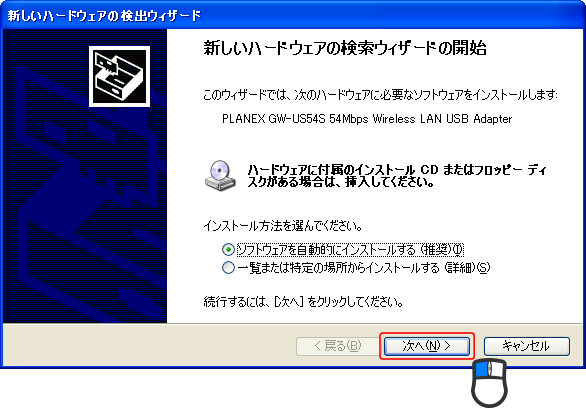
|

|
「検索しています。お待ちください...」が表示されます。
そのままお待ちください。
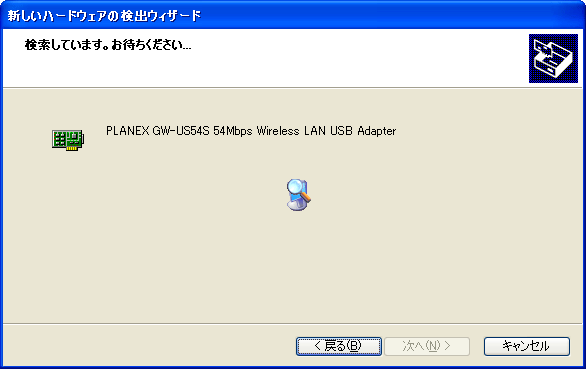
※「ハードウエアのインストール」の注意ウィンドウが表示されることがあります。
[続行] をクリックします。
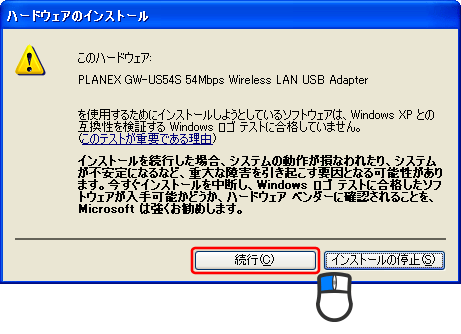
|

|
「新しいハードウエアの検索ウィザードの完了」が表示されます。
[完了] をクリックします。
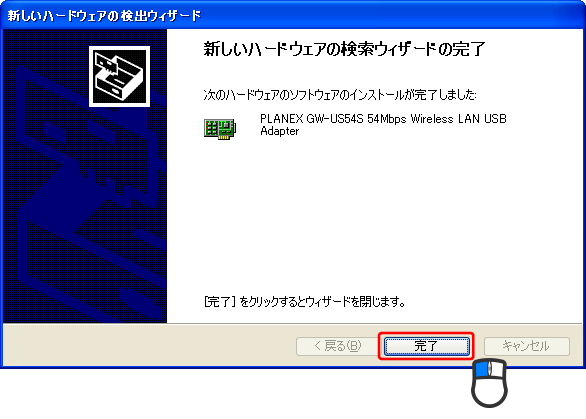
|

|
システムトレイの「PLANEX GW-US54S ユーティリティ」を確認します。

|
アイコンが表示されないときは
本製品のLEDランプは点灯していますか?
|
| 1. |
点灯していないとき:
本製品をコンピュータからはずし、コンピュータの別のUSBポートに接続してください。 |
| 2. |
違うUSBポートに接続しても点灯しないとき:
ウィルスチェックソフト・ファイアウォールソフトをインストールしていますか?インストールしているときはウィルスチェックソフト・ファイアウォールソフト側で一時的に機能の停止または一時的にアンインストールします。 |
| 3. |
それでも点灯しないときは弊社カスタマサポート(リンク)にお問い合わせください。 |
インストールがうまくいかないときは
|
『ドライバ&ユーティリティのアンインストール』を参照し、一度アンインストールし、再度インストールしてください。
|
|